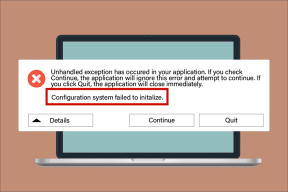Google Pixel 2: 13 найкращих порад щодо камери
Різне / / November 29, 2021
Google Pixel 2 і Pixel 2 XL – це потужні смартфони Android, які оснащені першокласним програмним забезпеченням і блискучі камери. Я використовую Pixel 2 деякий час і насолоджувався всім.

Камера Pixel 2 має отримав найкращий бал на DxO Mark і пропонує кілька нових функцій, таких як розширений режим HDR+, фотографії з рухом і дивовижний портретний режим.
Важлива примітка: Я не включаю в цей список можливість ручного керування налаштуванням режиму HDR+. Google радив увімкнути режим HDR+ для кращих фотографій.
Давайте розглянемо кілька найкращих порад і рекомендацій, які допоможуть вам скористатися чудові фотографії з вашим Pixel 2.
1. Налаштуйте ручну експозицію
Pixel 2 Камера Додаток простий і позбавляє різних типів режимів — професійного та ручного. Однак ви можете налаштувати експозицію вручну під час зйомки.

Налаштуйте повзунок праворуч, щоб зробити сцену світлішою або темнішою. Ви можете перетягнути повзунок вгору або вниз відповідно, щоб отримати потрібний результат.
2. Блокування експозиції та фокусування
Під час зйомки ви знайдете невеликий замок у верхній частині повзунка.

Він зафіксує рівень експозиції та утримує фокус фіксованим, навіть якщо умови освітлення змінюються або об’єкт у фокусі рухається.
Просто торкніться значка замка після налаштування експозиції.
3. Портретний режим
Однією з найкращих функцій Google Pixel 2 є портретний режим. Pixel 2 має одну камеру та використовує потужне програмне забезпечення машинного навчання, щоб додати глибину різкості та розмивати фон. Результати просто блискучі.

Виберіть Портретний режим натиснувши піктограму гамбургера в програмі камери.
Під час фотографування портретний режим, просто торкніться, щоб сфокусуватися та зробити об’єкт чіткішим. Чим менше відстань між вами та об’єктом зйомки, тим красивішим буде ефект розмиття. Крім того, ви побачите дві фотографії, коли ви знімаєте в портретному режимі.
Перший матиме розмитий фон і дивовижну глибину різкості. Друга фотографія, з іншого боку, відображається на маленькому мініатюрі без жодного ефекту.
4. Увімкніть ретушування обличчя
Ця особливість працює як режим краси. The Ретушування обличчя Після перемикання на передню камеру у верхній частині екрана автоматично з’явиться значок. Він недоступний під час зйомки задньою камерою.

Увімкнення цієї функції усуває всі дефекти та покращує тон шкіри, створюючи чудове селфі.
Однак іноді він перестарається з ретушуванням і робить ефект дуже очевидним. Потім ви можете відредагувати фотографію, щоб вона виглядала природно.
5. Фотографії з рухом
Pixel 2 також оснащений Рух фотографії, який схожий на Apple Живі фотографії. Коли ви робите фотографію, камера записує кілька секунд відеозапису до та після зйомки.


Щоб увімкнути або вимкнути його, торкніться значка маленького кола всередині кільця.
Ви побачите цей значок для фотографій, зроблених за допомогою цієї функції. Зображення, зроблені як рухомі фотографії, можна зберігати та опублікувати як звичайну фотографію, або ви також можете зберегти їх як відеофайли.
6. Smartburst
Новий Smartburst Режим фіксує потік знімків, а Google використовує штучний інтелект (що стало можливим завдяки інтеграції Google Assistant), щоб вибрати найкращий із безлічі.

Ця функція найбільш корисна під час зйомки рухомого об’єкта або навіть коли ви рухаєтеся під час зйомки.
Для фотографування за допомогою Smartburst, просто довго натисніть кнопку затвора.
Усі фотографії, зроблені з Smartburst буде збережено у вашій галереї.
7. Зберегти місцезнаходження
Увімкнення Зберегти місцезнаходження вийде тобі легше озирнутися на фотографіях через кілька років і визначте місце, де це було зроблено.

Google Photos згрупує знімки відповідно до їх розташування, і ви зможете подивитися на них разом в одному місці.
Направлятися до Налаштування у програмі камери та перемикайте Зберегти місцезнаходження на.
Ви завжди можете вимкнути цю функцію в будь-який момент.
8. Двічі торкніться, щоб збільшити
Хоча це так краще уникати масштабування під час фотографування, Двічі торкніться, щоб збільшити функція стане в нагоді в певних ситуаціях. Якщо це ввімкнено, ви можете легко масштабувати об’єкт, двічі торкнувшись на головному екрані програми камери.


Щоб увімкнути Двічі торкніться, щоб збільшити варіант, перейдіть до Налаштування у додатку. Ви знайдете опцію під Жести табл.
9. Налаштуйте регулятори гучності
Ви можете налаштувати регулятори гучності для захоплення зображень. На мій погляд, це дуже корисна функція.


Це стане в нагоді, особливо під час селфі. Крім того, ви навіть можете використовувати регулятори гучності, щоб робити серійні фотографії або масштабувати.
Цю функцію можна ввімкнути з Дія клавіші гучності варіант під Жести вкладка в Налаштування.
10. Уникайте Flash
Google Pixel 2 чудово працює при слабкому та нічному освітленні. Отже, якщо це не є абсолютно необхідним, уникайте використання спалаху.


Спробуйте захопити об’єкт з будь-яким освітленням, яке ви отримуєте, і ви завжди можете відредагувати його за допомогою фільтрів, щоб він виглядав краще.
11. Увімкнути стабілізацію відео
Google нещодавно показав що Pixel 2 використовує Плавлена стабілізація відео техніка, яка базується як на опт стабілізація зображення (OIS) та електронна стабілізація зображення (EIS). Це призводить до чітких відео без тремтіння.

Направлятися до Налаштування у програмі камери та обов’язково ввімкніть Стабілізація відео перемикач, щоб зняти чудові відео.
12. Використовуйте лінії сітки
Ми не можемо достатньо підкреслити важливість використання ліній сітки під час фотографування. Торкніться значка сітки в додатку камери, щоб вибрати з чого 3x3, 4x4, і Золоте радіо. Більшість людей використовують сітку 3x3, яка відповідає правилу третин у фотографії.

Ви повинні розташувати об’єкт вздовж однієї з ліній або там, де лінії перетинаються, щоб покращити композицію.
13. Збільште роздільну здатність панорами
Можна взяти красиві панорамні знімки за допомогою Pixel 2. Однак у режимі панорами встановлено значення Нормальний за замовчуванням.


Обов’язково зайдіть до Налаштування і виберіть роздільну здатність до Високий робити красиві та деталізовані панорамні знімки.
Натисніть, як професіонал!
За допомогою потужного Android Oreo та Google Assistant штучний інтелект, Google Pixel 2 робить чудові фотографії. Наведені вище поради допоможуть вам максимально використати його чудову камеру.
У вас Google Pixel 2 чи Pixel 2 XL? Ви експериментували з камерою? Ми хотіли б знати, що ви знайшли. Дайте нам знати в коментарях.